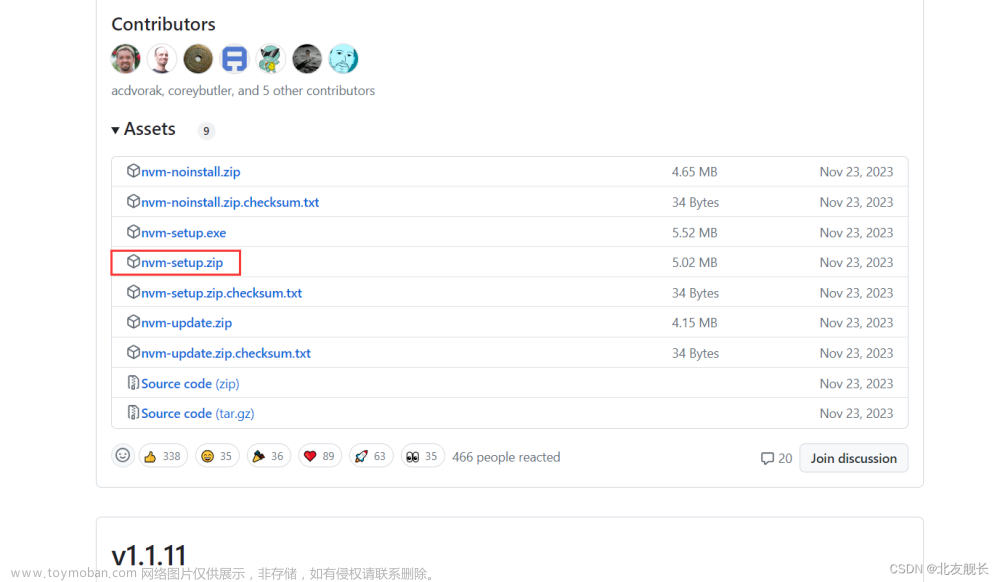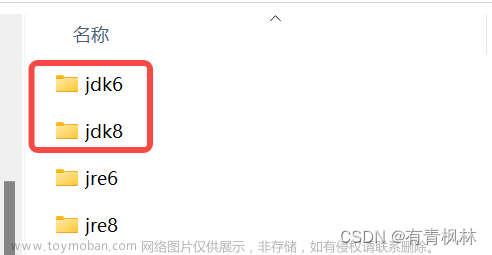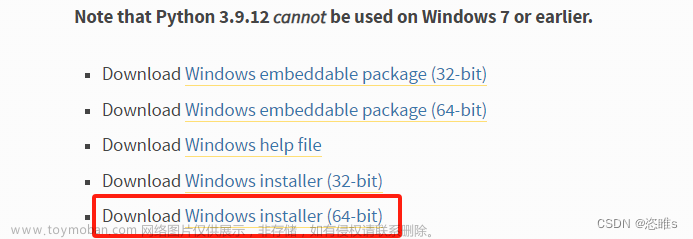由于同一台电脑可以安装多个版本的.NET Core SDK。
当安装了许多不同版本的.NET Core SDK 之后,要如何才能使用旧版dotnet 命令,执行dotnet new 或dotnet build 之类的命令?
这部分其实并不困难,只要设定global.json 即可。
首先要查询目前电脑所有安装过的SDK 版本,首先通过 dotnet --list-sdks 查看已安装的sdk版本。
C:\Users\CC>dotnet --list-sdks 3.1.426 [C:\Program Files\dotnet\sdk] 6.0.419 [C:\Program Files\dotnet\sdk] 8.0.100 [C:\Program Files\dotnet\sdk] 8.0.102 [C:\Program Files\dotnet\sdk]
文章来源地址https://www.toymoban.com/news/detail-838857.html
然后通过在 global.json 中设置想用的版本。
首先,我们先来示范如何快速建立 global.json 文档:
1. 先利用 dotnet new globaljson 快速建立这个文档,这个文档默认会使用当前默认的 .NET Core SDK 版本
D:\demo\test\globaljson>dotnet new globaljson { "sdk": { "version": "8.0.102" } }
2. 然后将 global.json 文件内的 "version" 修改为特定 SDK 版本即可
{ "sdk": { "version": "3.1.426" } }
或者是你也可以利用 --sdk-version 参数,直接给定 SDK 版本,如下所示:
D:\demo\test\globaljson>dotnet new globaljson --sdk-version=3.1.426 The template "global.json file" was created successfully
之后使用 dotnet new console 这类命令就会使用3.1.426 版本SDK 而不是默认的版本SDK。
 文章来源:https://www.toymoban.com/news/detail-838857.html
文章来源:https://www.toymoban.com/news/detail-838857.html
到了这里,关于多个 .NET Core SDK 版本之间进行切换 global.json的文章就介绍完了。如果您还想了解更多内容,请在右上角搜索TOY模板网以前的文章或继续浏览下面的相关文章,希望大家以后多多支持TOY模板网!